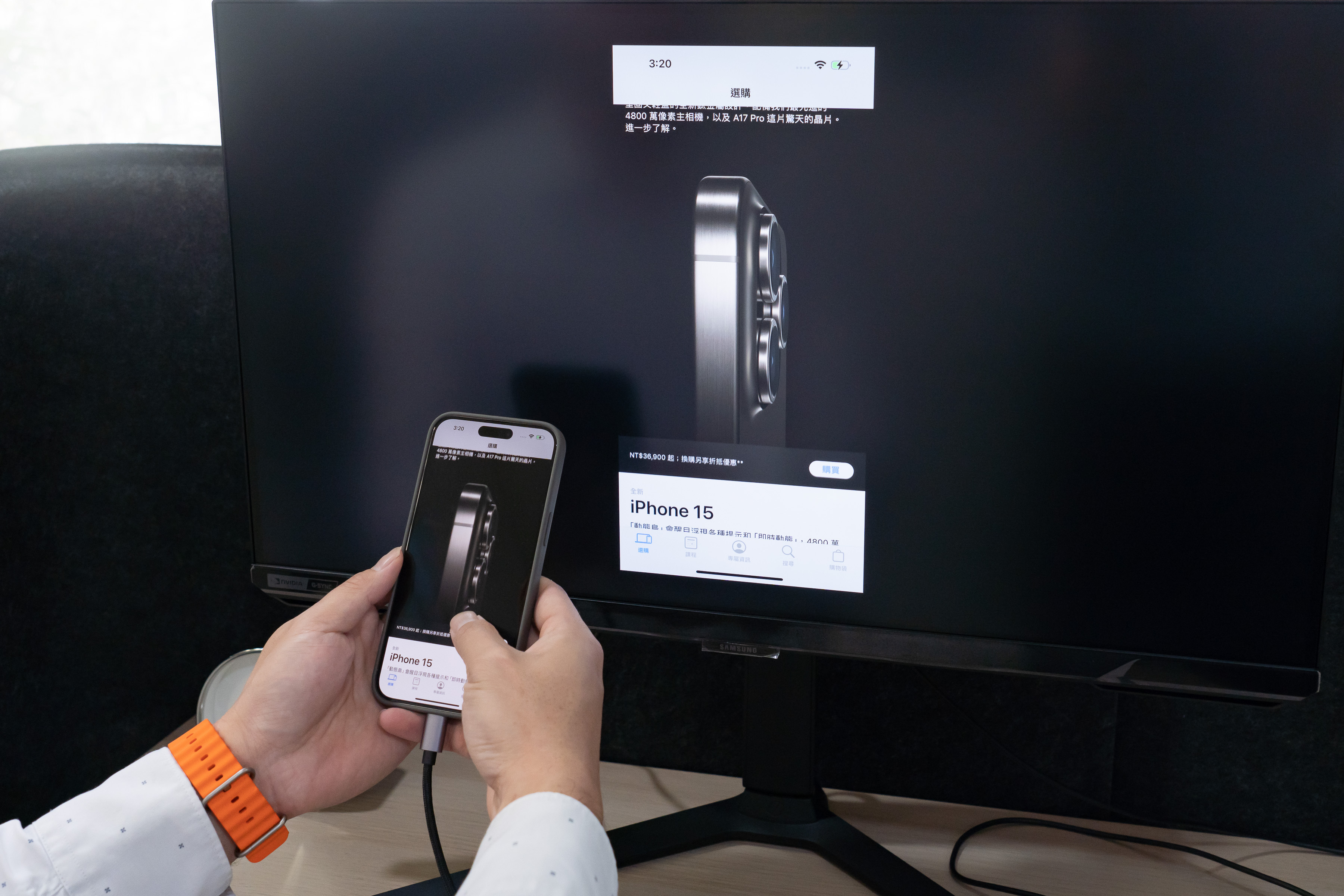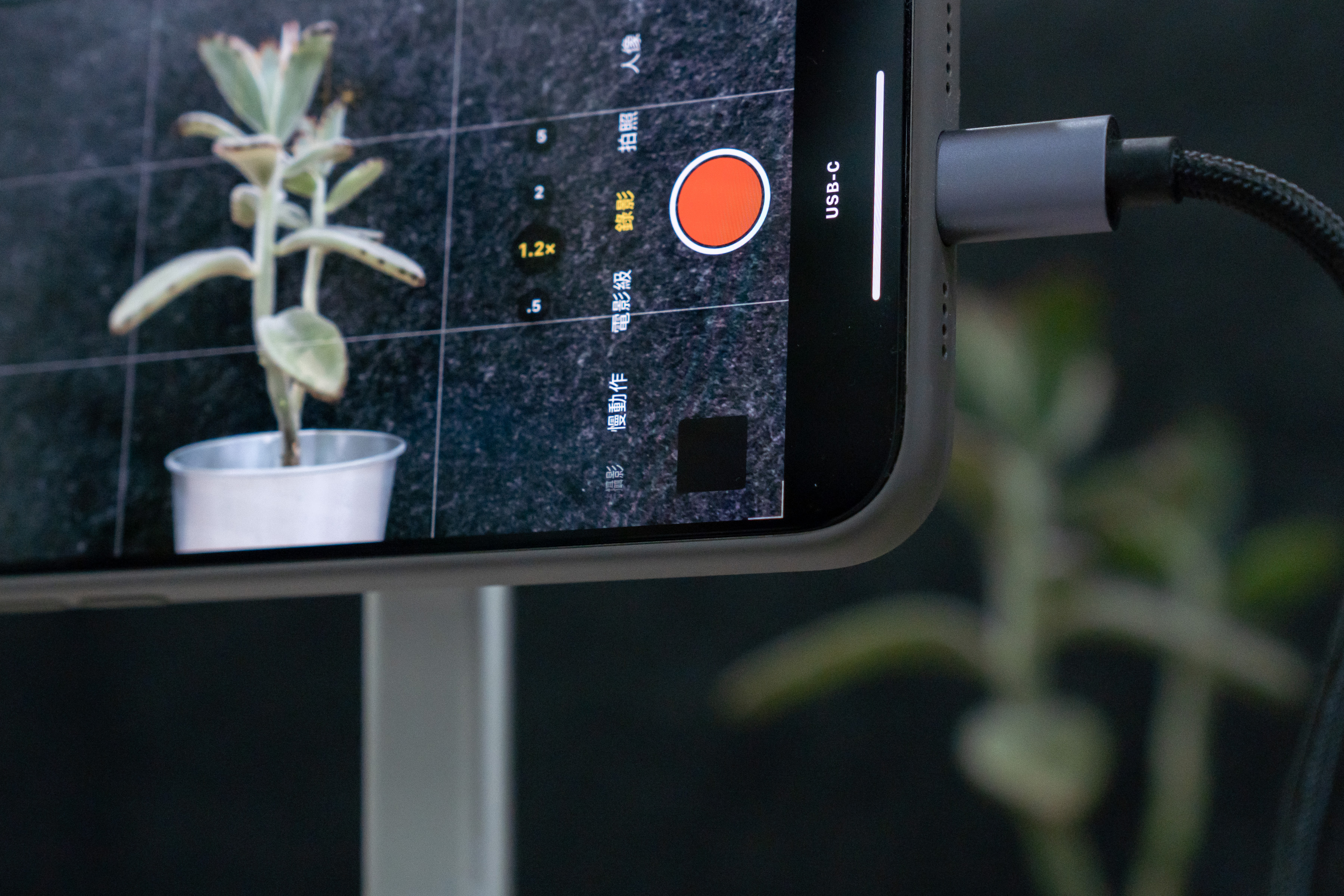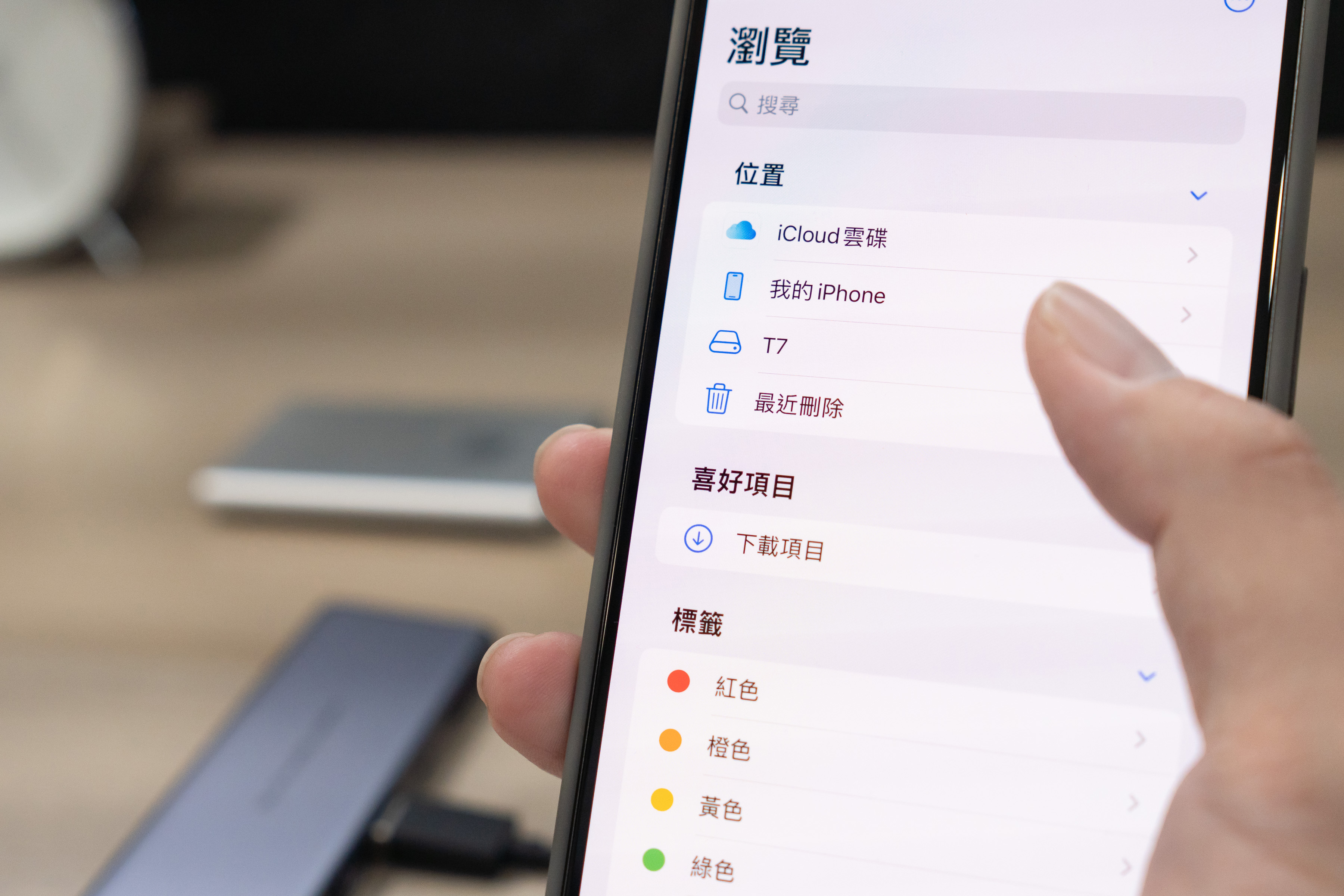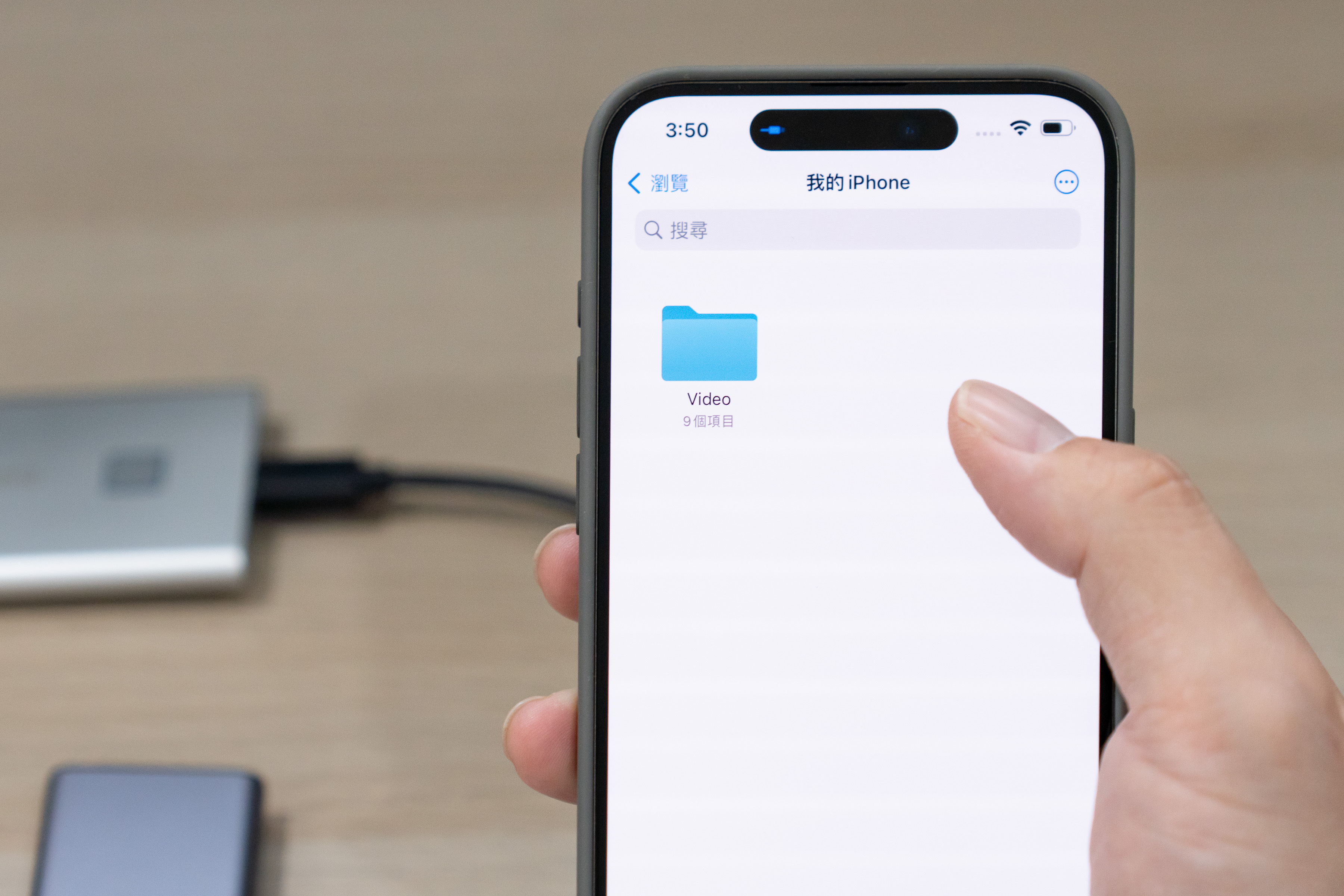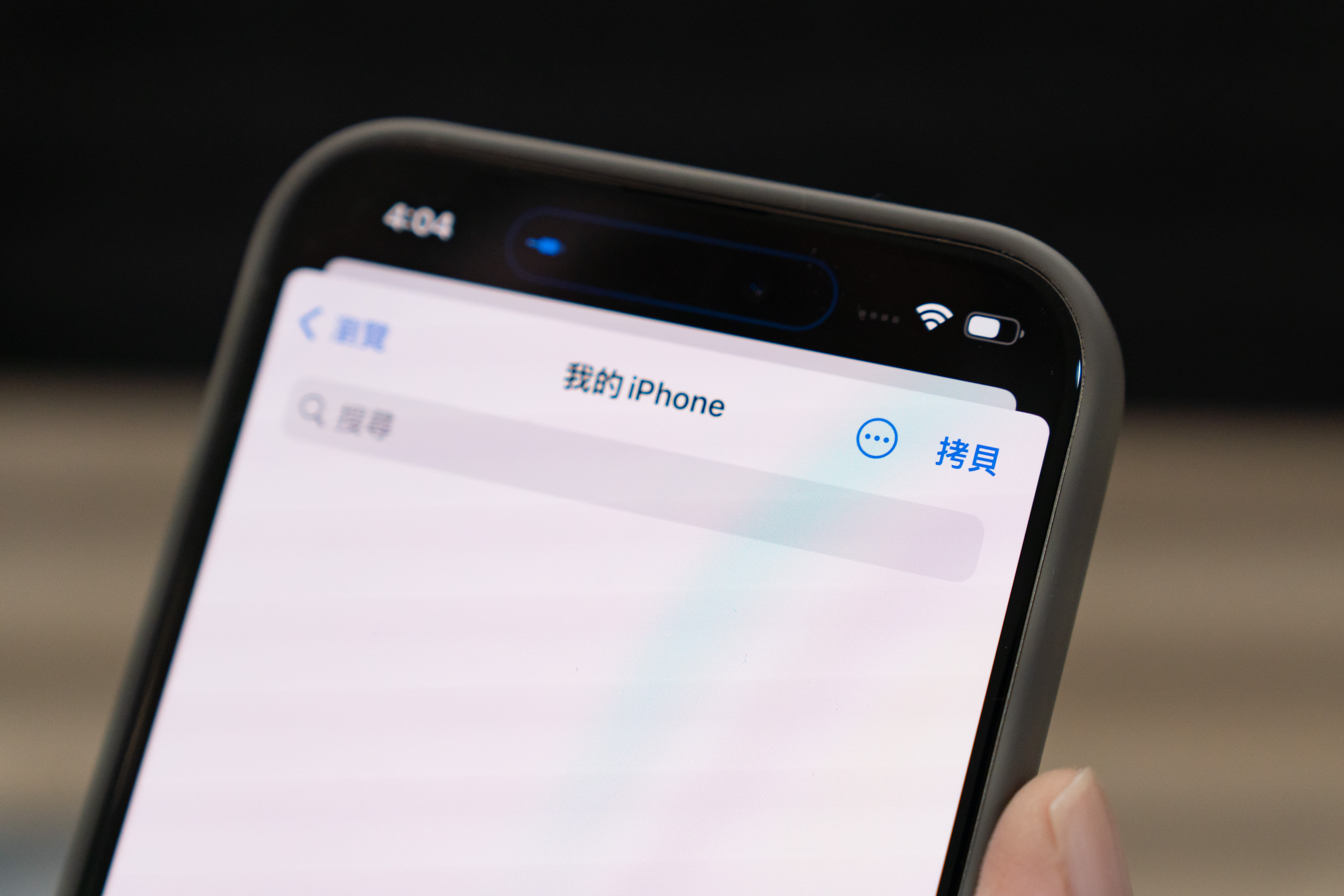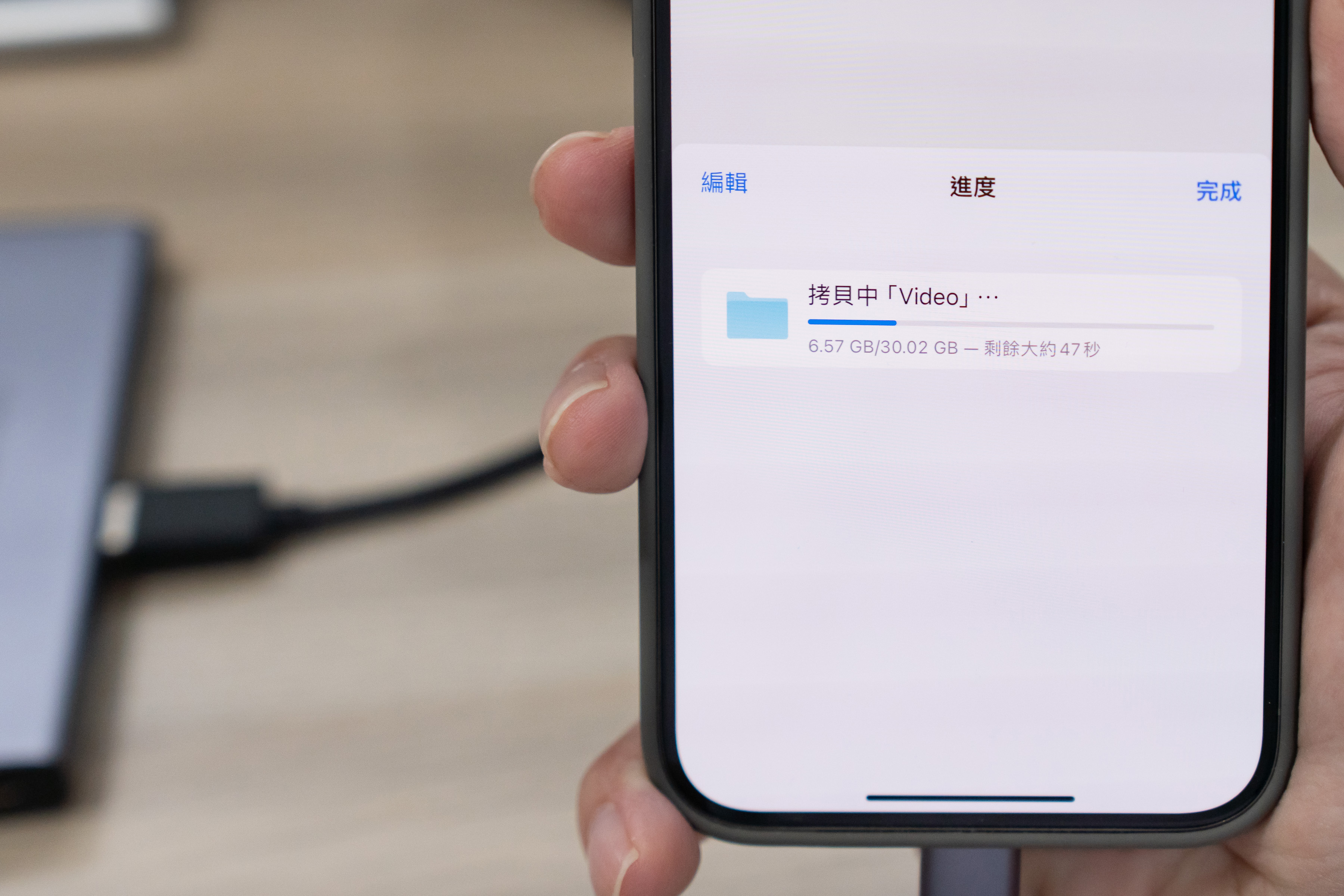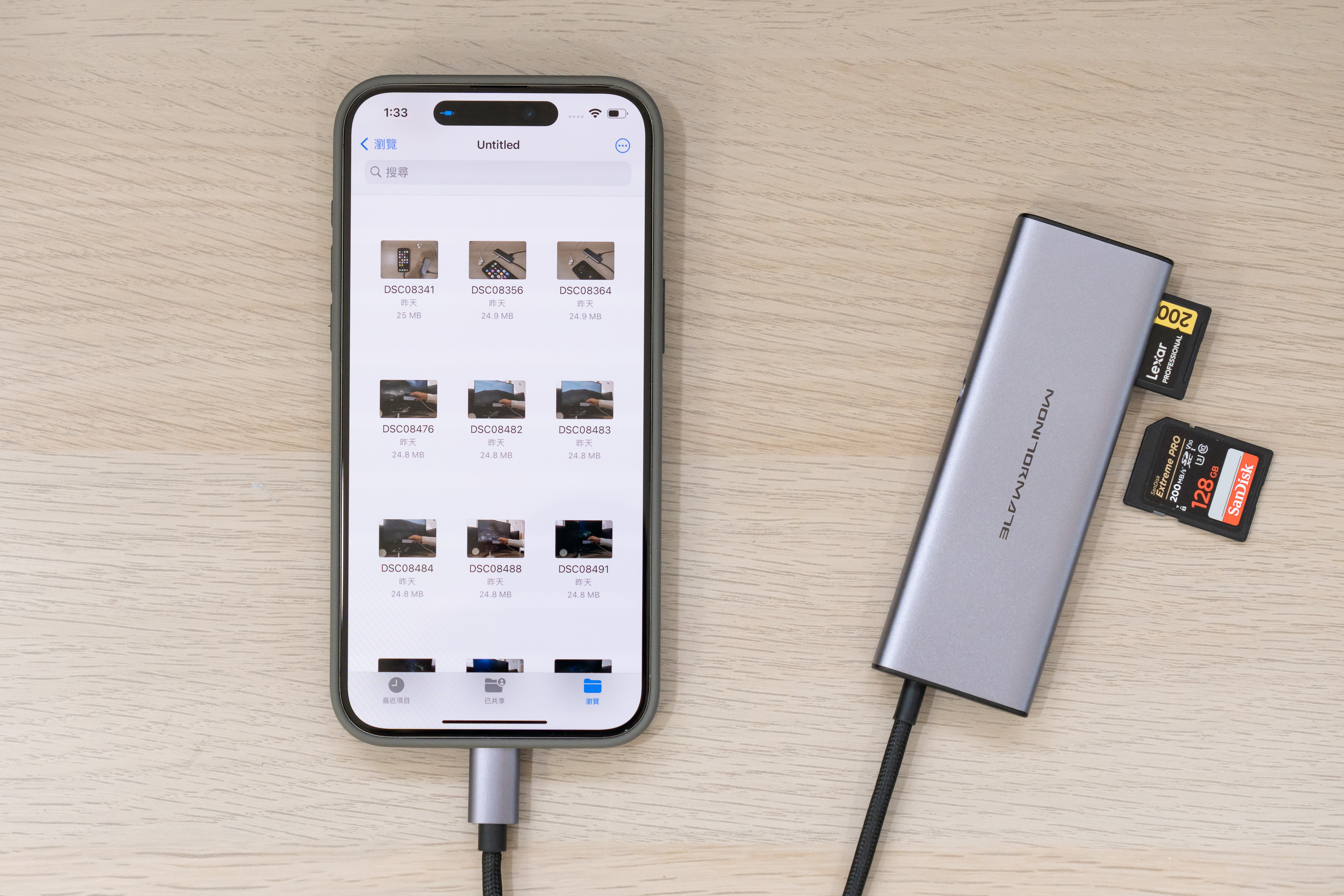▲ 全程使用 iPhone 15 Pro Max 進行測試
最新的 iPhone 15 Pro 系列速度達到 USB 3.0 規格,因著首度搭載 USB-C 接孔和速度上的提升,它完全改變了 iPhone 的使用方式。現在我們就來實測哪些設備能實際與 iPhone 連接使用吧!
🚀 iPhone 連接大螢幕,全螢幕觀看影片!
▲ iPhone – C71 Hub – Anker 行動電源 – HDMI 電纜接螢幕
現在只需要透過 Type-C 的 C71 Hub 擁有的 HDMI 接口,就可以外接到大螢幕。螢幕會以鏡像呈現 iPhone 直立的畫面。小編覺得能以大螢幕來查看手機相片及備忘錄真的很方便!眼睛也不再因為盯著小螢幕而酸澀啦~
我們再測試打開 Apple TV 看看,按下影片播放就可以變成全螢幕顯示了!使用 Youtube、Netflix 播放影片時也可以達到全螢幕的效果。
小編發現在滑動畫面時,幾乎沒有延遲很順暢。如果講究更好的畫質,使用 C71 Hub 還能夠連接到 4K 的螢幕。
點選手機的「設定」>「螢幕顯示與亮度」> 選取你所連接的顯示器名稱,就可以選擇要使用 HDR 或 SDR 模式,電視上播 HDR 的話效果會更好。
若你的螢幕沒有內置揚聲器,就不能使用 iPhone 對外播放,但透過 C71 Hub 還是可以連接耳機來收聽哦!
重點整理
☑ 可以進入手機直接控制螢幕的顯示和亮度
☑ 若要將 iPhone 連接高解析度的顯示器,請使用支援 USB 3.1 或以上版本的 USB-C 連接線,例如顯示器隨附的連接線
🎥 手機不再被塞爆!影片直接錄製到外接硬碟
▲ iPhone – C71 Hub – 外接硬碟 – CP3 超能快充
# 使用 Toshiba Canvio Basics A5 4TB 2.5 吋行動硬碟 ( 此款需額外充電才能使用 )
只要確保手機處於錄影模式並打開 Prores ,影片就可以直接錄製到外接硬碟。外接硬碟給了 iPhone 大量的額外空間錄製 Prores 影片,不再怕手機被塞爆!若像 C71 Hub 上有 PD 充電接孔,接上電就可以更穩定的長時間錄影了。
⭓ 影片錄製到外接硬碟步驟:
首先接上一個外接硬碟,再來打開手機的「設定」 > 「相機」> 「格式」 > 開啟 Apple ProRes > 充電或接上行動電源
打開「相機」App 並切換成錄影模式 > 左上角開啟 ProRes > 就會在 USB-C 端口旁出現一個 USB-C 小文字,讓你知道錄製內容都會被保存到外接硬碟
▲ 成功接上外接硬碟後 USB-C 端口旁就會出現一個 USB-C 小字
iPhone 右上角還可以選擇你想錄製的 ProRes 解析度與影格率,我們選擇 4K 60FPS 來進行測試。小編提醒大家 ~ 如果要錄製 4K 60 FPS 的話就一定要連接外接儲存裝置。錄製結束後影片就會直接儲存到外接硬碟或 SSD 上了!
▲ 手機最上方會顯示可以拍攝到此外部設備的時間量 ( Ex:最長時間 __ 分鐘 )
可以拍攝的時間量主要是依據你的外接硬碟容量來決定的,容量更大就可以錄製更久。
測試結果:4K60 ProRes __4TB 外接硬碟,可以錄 285 分鐘
檔案一接即發
結束後點擊停止,就可以直接將硬碟接到 Mac 上編輯影片了。不用再花貴鬆鬆的錢升級 iPhone 容量,重點是在傳送檔案時手機再也不會被挾持了 XDD
提醒大家如果用太慢的外接硬碟,傳輸速度就會不夠快,可能會出現丟幀的問題。iPhone 15 Pro 系列跟 C71 Hub 都是支援快速的 USB 3.2 Gen 2,也就是 10Gbps 的傳輸速度。這樣素材傳送到電腦就會很快速,不用浪費時間等待,對於短影音、內容創作者來說都很有幫助。
重點整理
☑ 外部錄製只有在打開 Prores 才有效,如果你關閉 Prores,它會改錄製在手機內部
☑ 外接儲存裝置需使用 APFS 或 exFAT 進行格式化,且不支援密碼加密的磁碟機
☑ 需使用速度至少為每秒 10 Gbits 的 USB 3 傳輸線
☑ 外接儲存裝置必須以每秒至少 220 MB 的速度寫入。如果連接速度較慢的外接儲存裝置,可能會出現「錄影速度過慢」訊息
📂 硬碟資料傳到 iPhone:速度實測
▲ iPhone – CX1 Hub – SSD 硬碟
# 使用三星移動式 SSD T7 Touch
手機真的是最方便可以即時查看資料的設備,來實測透過 CX1 Hub 從硬碟傳資料到 iPhone 吧!
⭓ 硬碟傳資料到 iPhone 步驟:
手機接上 CX1 Hub > 接上外接硬碟 > 打開手機的「檔案」 app > 點擊在瀏覽中「位置」出現的硬碟名字:「T7」
▲ 點擊要下載的檔案
▲ 點擊「搬移」
▲ 按「拷貝」
測試結果:利用 CX1 Hub 從外接硬碟傳 30 G 檔案到 iPhone 15 Pro Max ( typec-typec ),大概 55 秒就傳完了!!
重點整理
跟 iPhone 15 ( USB2.0 ) 480Mbps 的傳輸速度相比,iPhone 15 Pro 系列支援高達 10Gbps。比 iPhone 15 快了約 20 倍。省下大量時間 ⏱
以往 iPhone 需要透過 AirDrop 才能快速傳送檔案。現在有了 USB-C 端口做有線傳輸,不再依賴藍芽和 AirDrop,對工作流程是很大的進展。
📸 iPhone 直接看 SD 卡照片超輕鬆
▲ iPhone – C71 Hub – 接 UHS-II Lexar 2000X SD卡
# C71 可支援比較快的 UHS-II,傳輸速度達到每秒 312 MB,比前一代快三倍
出外拍攝時最擔心的就是設備繁重,但現在 iPhone 也可以搶先讀取 SD 卡的影像了。
⭓ 手機直接讀取 SD 卡步驟:
手機透過 C71 接上 SD 卡 > 打開「檔案」app > 會顯示你的 SD 卡名字 > 點擊就可以看到所有的 RAW 檔了!
現在可以將這些照片或影片直接儲存到我的 iPhone 中,並同時使用剩餘的端口進行充電 ⚡
重點整理
iPhone 15 可以成為一個最輕便的讀卡媒介!而且這次的 Pro Max 還比上一代輕了 19g ,拿起來更輕了。
以後出門拍攝就不一定要搬出電腦,在高鐵、咖啡廳就可以輕鬆完成資料拷貝,將第一手的照片分享到 ig 上啦~
搭配輕量的 C71 七合一轉接器使用也不會有負擔感,C71 ( 65g ) 的重量比兩個 AirPods 加起來還輕!
⚡ iPhone 也可邊傳輸邊充電
▲ iPhone – C71 Hub – 硬碟 – CP3 超能快充 # 使用三星移動式 SSD T7 Touch
小編時常有要將 iPhone 大量照片搬移出來的需求!( 實在太愛拍照啦 ),但因為 iPhone 只有一個接孔,如果手機突然沒電就必須先終止傳輸去充電。若使用 C71 Hub ,接口就不再是分散的!在應付不同設備下,也可以一邊充電了。
⭓ 照片傳輸到硬碟步驟:
打開手機相簿 > 點選要發送到外部 SSD / 隨身碟的檔案 > 按左下角共享 > 儲存到檔案 > 瀏覽 > 「位置」中選擇你的儲存裝置名稱 > 點儲存 > 接上充電器就可以放著傳輸啦!
📱 Pro 系列因著首度換上了 Type C ,可支援快速的 Gen 2 規格,帶來的機能型態讓人眼睛為之一亮!在觀看大螢幕、傳輸、影片拍攝上都成為要角。但若要維持高速傳輸資料。相關設備也要符合 USB 3.0 規格的設計才不會掉速。
⭓ C71 Hub 可以讓 iPhone 達到流暢的 10Gbps 傳輸,除了外接 4k 螢幕、UHS-II 規格的 SD 卡,剩下的接口還可以用來充電,讓 iPhone 用到極致,貼近日常所需。在大小上 C71 更是輕巧好攜帶的最佳選擇!
⭓ 如果需要應付更高強度的工作,則可以考慮 10 個接口的 CX1 Hub,能提供你最完備的外接選擇!
🧙♂ 還是不知道自己適合哪種嗎 ~ 歡迎到我們的 ⚡【 選擇你的 USB-C 擴充 】頁面逛逛參考哦!
https://www.monitormate.com.tw/pages/choose-usb-c-expansion

▲ (左) C71 USB-C Gen2 七合一轉接器_ 北歐銀 (右) CX1 USB-C Gen2 十合一轉接器_太空灰